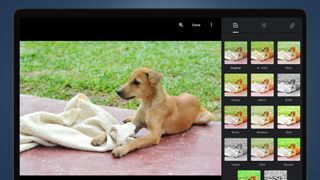Google フォトでスナップを編集する方法を知りたいですか? 自動化された AI フィルターから手動調整スライダーまで、Google のクラウド写真バックアップ プラットフォームには幅広い編集オプションが備わっています。これらの組み込みツールは、数回クリックするだけでスナップを最大限に活用できるように設計されています。
Google フォトは、最高の写真クラウド ストレージサービスの 1 つであり、画像ライブラリをオンラインで安全に保管するためのお気に入りのバックアップ オプションの 1 つです。簡単なクロスプラットフォーム アクセス、手頃な価格のストレージ プラン、スナップを整理するための便利なツールを備えたトップの写真ストレージおよび共有サイトは、写真を簡単かつ安全にクラウドにバックアップする最良の方法の 1 つを提供します。
Google フォトを使用すると、オンライン ライブラリに保存されている画像を簡単に編集することもできます。Google のバックアップ サービスは、単なる写真の保管庫ではなく、効果的なワンクリック編集のためのさまざまな自動オプションを含む、アクセス可能な調整ツールの統合スイートを備えています。
これは本格的な画像編集アプリではありません。最優秀写真編集者としての賞を受賞することはありません。そのため、 Adobe PhotoshopやPhotoshop の代替アプリにあるような高度な調整オプションは見つかりません。
たとえば、RGB カーブやマスキング ツールはありません。代わりに、Google フォトは、効果的な画像編集を簡単に実現できるようにすることに重点を置いており、多くの場合、AI スマートを使用してスナップを分析し、即時の改善を提案します。スマートフォン アプリを使用する場合でも、Web インターフェイスを使用する場合でも、数回タップ (またはクリック) するだけで調整が可能です。
さらに、Google フォトでのすべての編集は非破壊的な方法で保存されます。後で気が変わった場合は、変更を簡単に元に戻して写真を元の状態に戻し、再度編集できるようにすることができます。
Google フォトでスナップを編集したいですか? 以下のガイドでは、Google のクラウド バックアップ サービスを使用して写真を調整するためのさまざまなオプションについて説明します。カラーバランスを微妙に調整したい場合でも、レトロな効果で芸術性を高めたい場合でも、以下の簡単な設定は画像をさらに引き出すのに役立ちます。
1. Google フォトの自動編集の使い方
AI は、被写体の検出からテーマ別のグループ化に至るまで、シンプルかつ強力な自動編集ツールを含め、Google フォト プラットフォームのあらゆる側面に深く統合されています。
Google フォトのウェブ インターフェースで、メイン フィードから任意の画像を開き、右上のスライダー アイコンをクリックします。以下のようなさまざまなフィルター オプションが表示されます。
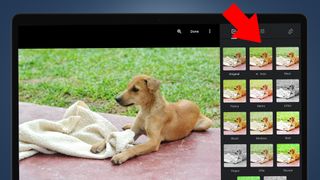
これらのオプションの最初のオプション (上部中央) には「自動」というラベルが付いており、他のフィルターから区別するために星のクラスターが横に表示されています。これをクリックすると、Google フォトが画像に範囲の微調整を即座に適用します。たとえば、明るさのレベルを調整したり、彩度を高めたりすることができます。一般に、これらの調整は比較的敏感ですが、非常に効果的です。
自動編集は、iOS および Android 用の Google フォト スマートフォン アプリでも利用できますが、動作は少し異なります。タップしてアプリ内の任意の 1 つの画像を開き、画面下部のツールバーにあるスライダー アイコンをタップします。デフォルトでは「提案」タブが表示され、アプリ内で自動編集が行われます。
Google は画像の主題を分析し、適切と思われる編集を提案します。全体的な微調整を瞬時に行うための「強化」ツールが常に表示されますが、他の提案は特定の画像の特定の内容によって異なります。たとえば、「Warm」および「Cool」オプションが表示される場合があります。これらのそれぞれをタップして、どのような効果があるかを確認してください。右下隅の「保存」をクリックするまで、編集内容は適用されません。
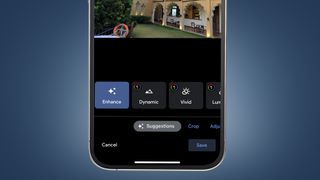
このアプリには、「提案」タブに表示されるいくつかの AI を活用したオプションなど、いくつかのプレミアム編集ツールも備わっています。これらには、明るさとコントラストを強化する「ダイナミック」オプション、スカイラインを修正する「空の提案」、被写界深度効果の「ポートレート」、モノクロの背景に対して鮮やかな被写体を対比させる「カラーポップ」が含まれます。
Google Pixel デバイスのユーザーは、これらの拡張編集を無料で利用できます。Google 以外のスマートフォンで Google フォトを使用している場合、ロックを解除するにはGoogle Oneサブスクリプションが必要です。プランは「ベーシック」バンドルで月額 1.99 米ドル / 1.59 ポンドから始まり、すべての Google サービスで共有される 100 GB のクラウド ストレージも含まれます。画像ライブラリ全体をクラウドに保存することを計画している場合、サブスクリプションは非常に合理的です。
2. Google フォトでフィルターを使用して写真を編集する方法
画像編集でクリエイティブになってみませんか? Google フォトには、ワンクリックで芸術的な調整を瞬時にスナップに適用できるさまざまなフィルターが備わっています。
ウェブ上で Google フォトを使用している場合は、画像を開いて右上のスライダー アイコンをクリックします。デフォルトでは [カラー フィルター] タブが表示され、そこには 12 のフィルター オプションと、[自動] 編集ツール (下記を参照) があります。
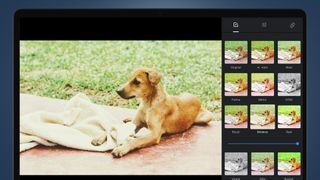
これらは、粒子の粗いローファイルックから落ち着いたモノクロスタイルまで多岐にわたります。各フィルターのサムネイルには、その効果が示されています。いずれかのフィルター オプションをクリックすると、画像に適用された効果が表示されます。また、サムネイルの下にスライダーが表示されます。このスライダーを調整すると、エフェクトの強度が変更され、より微妙な編集を適用できるようになります。好みのレベルになったら、「完了」をクリックすると、編集した画像がクラウド ライブラリに保存されます。
フィルターを適用した後も、手動調整スライダー (ステップ 3 を参照) を使用して、クリエイティブな好みに合わせて画像をさらに微調整できることを覚えておいてください。
スマートフォンの Google フォト アプリからこれらと同じフィルターを適用することもできます。フィードから任意の画像を開き、画面下部にあるツールバーのスライダー アイコンをタップし、 [フィルター] というタイトルのタブまでスクロールします。ここには、Web インターフェイスと同じサムネイルが表示され、スワイプできます。
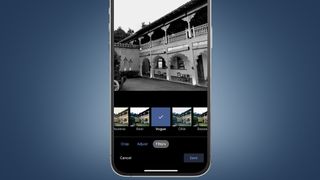
いずれかをタップすると、画像に適用された効果が表示されます。同じフィルターのサムネイルをもう一度タップすると、調整スライダーが表示され、効果の強さを変更できます。問題がなければ、[完了] をタップして編集ツールバーに戻り、[保存] をタップして編集内容を固定します。
気が変わった場合は、いつでも画像を開いて上部にある [編集を元に戻す] をクリックしてフィルターを削除し、元の形式に戻すことができます。Google フォト アプリで編集内容を保存する場合、編集した画像を単に保存するか、変更内容をコピーとして保存するかを選択することもできます。
前者を選択した場合でも、後日編集を元に戻すことができます。後者の利点は、同じ画像のさまざまな編集をライブラリに保存できることです。たとえば、モノクロ バージョンとフルカラー バージョンの両方が必要な場合があります。
3. Google フォトの調整スライダーを使用して画像を手動で編集する方法
編集にもっと手動のアプローチをとりたいですか? Google フォトは本格的な編集アプリではありません。そのためのプレミアムおよび無料の写真編集アプリがたくさんあります。しかし、写真を微調整できるさまざまな調整スライダーを備えています。これらを単独で使用して完全に制御することも、自動フィルターと組み合わせて最終効果を微調整することもできます。
Web 上でスナップを手動で編集するには、画像をクリックして開き、右上隅にあるスライダー アイコンをクリックします。同じスライダー アイコンが右上の編集ツールバーの中央に表示されます。これをクリックすると、「ライト」、「カラー」、「ポップ」という 3 つの基本的なスライダーがサイドバーに表示されます。
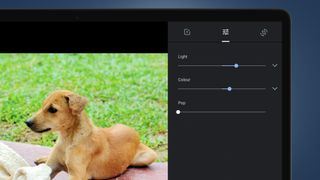
「ライト」は明るさの調整、「カラー」は彩度に影響し、「ポップ」は鮮明度とコントラストを調整します。手動で簡単に修正するには、これら 3 つのスライダーを操作してバランスを見つけることができます。ただし、さらに深く調べることもできます。[ライト] または [カラー] の横にあるドロップダウン矢印をクリックすると、よりターゲットを絞った包括的な調整スライダーが表示されます。
RGB カーブ、マスキング ブラシ、オブジェクト削除ツールなどの高度な編集オプションはありません。ただし、ドロップダウン調整スライダーは、露出、コントラスト、ローライト、ハイライト、彩度などの古典的な編集指標をすべてカバーします。肌の色調を調整したり、空と海の青の色調を修正したり、ビネット効果を適用したりするオプションもあります。これらはそれぞれスライダーを使用して慎重に制御できるため、好みに合わせて繊細に調整できます。

これらと同じオプションは、Google フォト アプリでも利用できます。フィードから写真を開き、画面下部のツールバーにあるスライダー アイコンをタップして、 [調整] というラベルの付いたタブまでスワイプします。ここでは、Web インターフェイスと同じ範囲の調整オプションがアイコンの行として表示されます。また、Pixel スマートフォン ユーザーと Google One 加入者が利用できるプレミアム オプションである HDR も表示されます。
これらのアイコンのいずれかをタップすると、下にスクロール スライダーが表示され、関連する設定を微調整するために使用できます。同じアイコンをもう一度タップすると、Google フォトが問題の画像に最適と考えるレベルに設定します。さまざまなアイコンをスクロールして、必要に応じてさまざまなレベルを変更し、「完了」をタップして変更を保存します。
4. Google フォトで写真をトリミングおよび傾き補正する方法
被写体を切り取ったり、水平線をまっすぐに設定したりしたいですか? Google フォトが役に立ちます。Web インターフェースで写真を開き、右上のスライダー アイコンをクリックします。次に、ツールバーの右端にある切り抜きアイコンをクリックします。ここから、白い選択ボックスの隅をドラッグすることで、画像のトリミングを自由に調整できます。画像自体をクリックしてドラッグして、トリミング ウィンドウに表示する部分を調整することもできます。
ツールバーの「アスペクト比」アイコンをクリックして、選択ボックスを特定の比率にロックします。オプションには、3:2、4:3、16:9、正方形のほか、画像の元のアスペクト比が含まれます。

画像の右側にある垂直スライダー (上) を使用して、フレーム内での回転を慎重に調整することもできます。これにより、スナップのレベリングを微調整できます。あるいは、右上の [自動] オプションをクリックすると、Google が画像のフレーム設定と水平調整をどのように行うかを最適な推測で判断します。視点が間違っていますか?右上の回転ボタンをクリックしてスナップを回転させます。
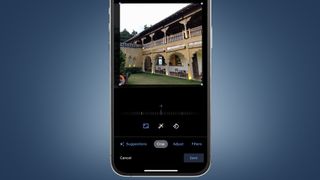
Google フォト アプリで画像を開き、下部のツールバーにあるスライダー アイコンをタップして、[切り抜き] タブまでスワイプします。ここから、再び選択ボックスの隅を自由にドラッグするか、左側の調整スライダーの下にあるアイコンをタップして固定アスペクト比を選択できます。右側のアイコンを使用すると画像を回転でき、スライダー自体を使用して画像の回転を微調整できます。2 本の指を使用して画像をドラッグし、トリミング ウィンドウの後ろに再配置することもできます。
自動水平調整オプションは、画像がまっすぐでないと Google が判断した場合にのみアプリに表示されます。[トリミング] タブで魔法の杖を探してください。